相信很多朋友都遇到过以下问题,就是snippingtool在WIN8系统中截图的操作方法。针对这个问题,今天手机之家小编就搜集了网上的相关信息,给大家做个snippingtool在WIN8系统中截图的操作方法的解答。希望看完这个教程之后能够解决大家snippingtool在WIN8系统中截图的操作方法的相关问题。
许多WIN8的用户还不了解,到底该怎么使用snippingtool截图呢?下面小编就分享一下snippingtool在WIN8系统中截图的操作方法,希望感兴趣的朋友都来共同学习哦。
snippingtool在WIN8系统中截图的操作方法

用键盘上的WIN+\"R\",快速调出运行。(WIN即微软的徽标键)。
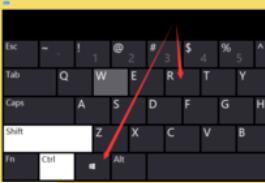
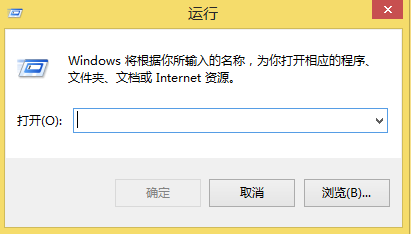
输入\"snippingtool\" 或 “SNIPPINGTOOL\" 大小写皆可。(引号内的英文代码)。然后”确定“。
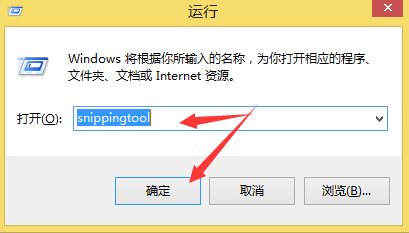
这时就快速调出截图工具,然后点击“新建”右侧的向下小箭头,可以看到有”任意格式截图“;”矩形截图“;“窗口截图”;”全屏幕截图“四种方式来任意截图。
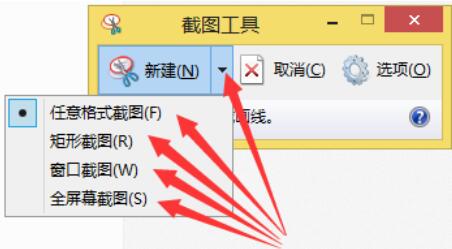
截图后,可以”另存为“桌面或者你需要存放的地方。
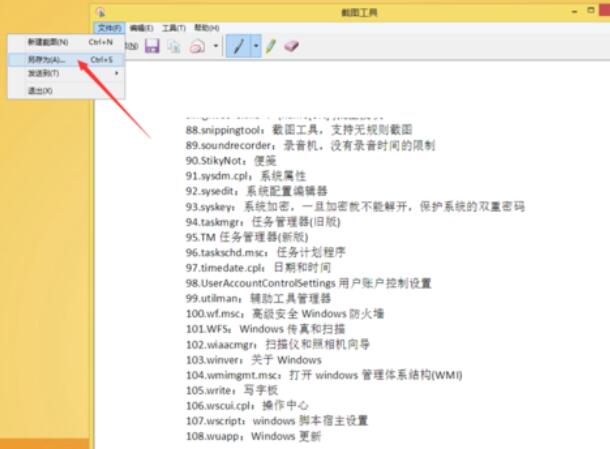
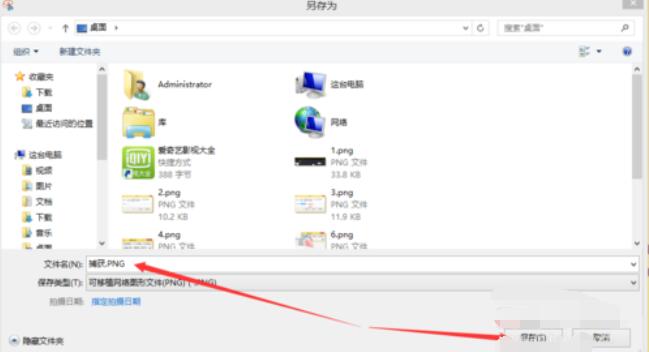
以上就是snippingtool在WIN8系统中截图的操作方法,希望学习后对你有所帮助。